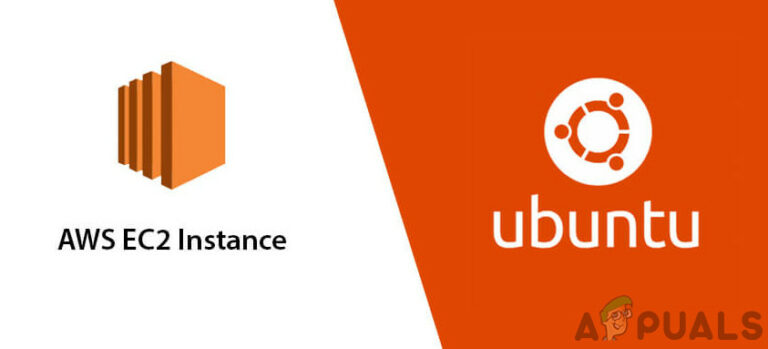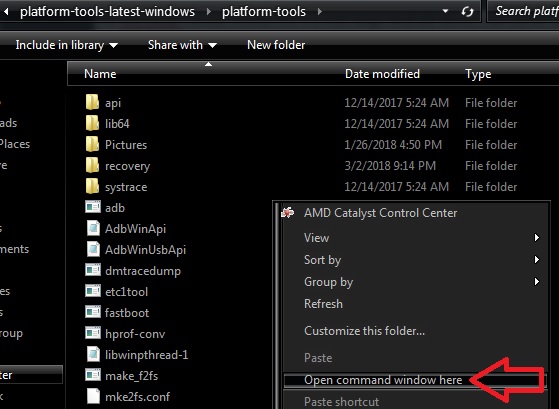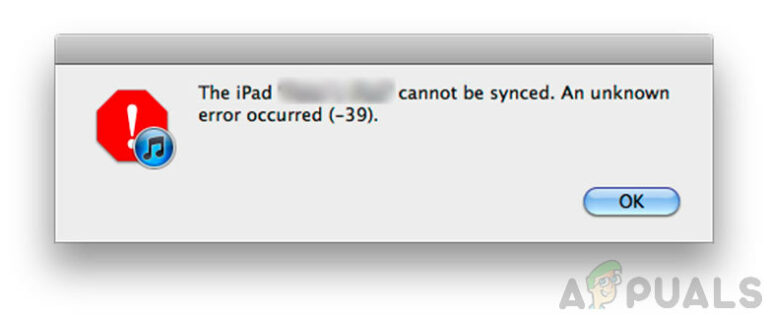Как исправить код ошибки Защитника Windows 0x80016CFA
Некоторые пользователи Windows обращаются к нам с вопросами после того, как постоянно видят всплывающие окна с кодом ошибки: 0x80016CFA всякий раз, когда они пытаются открыть новую страницу в своем браузере. Подтверждено, что это происходит с Edge, Internet Explorer Opera, Chrome и некоторыми другими сторонними браузерами.
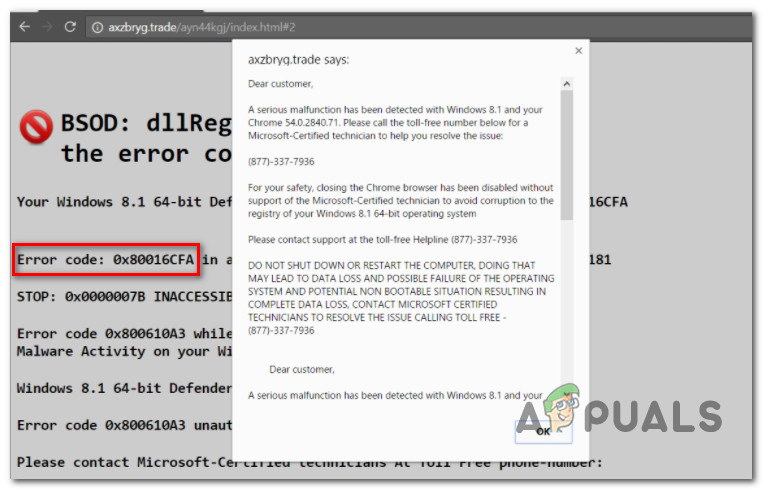 Код ошибки 0x80016CFA
Код ошибки 0x80016CFA
Программы для Windows, мобильные приложения, игры - ВСЁ БЕСПЛАТНО, в нашем закрытом телеграмм канале - Подписывайтесь:)
Если вы видите такие всплывающие окна всякий раз, когда открываете браузер по умолчанию, ваш компьютер, скорее всего, заражен рекламной программой, которая эффективно взломала ваш браузер. В большинстве случаев это стало возможным благодаря злоумышленнику-угонщику браузера по прозвищу Rogue.Tech-Support-Scam от исследователей безопасности.
Это часть мошенничества с техподдержкой, призванного обмануть пользователя, убедив его позвонить по бесплатному номеру службы поддержки, чтобы получить поддержку. Но после этого их приветствуют лица, заявляющие, что они представляют Microsoft, которые попытаются извлечь деньги.
Это хорошо спланированная афера, а не фактическое сообщение об ошибке, поэтому, если вы видите это сообщение об ошибке в своем браузере, НЕ звоните по номеру службы поддержки платных дорог.
Вместо этого вам следует выполнить ряд инструкций, чтобы удалить это рекламное ПО с вашего компьютера, чтобы всплывающие окна больше не появлялись. Есть несколько различных подходов, которые вы можете использовать для решения этой проблемы, в зависимости от разнообразия вредоносных программ, с которыми вы сталкиваетесь.
Скорее всего, вы позволили вредоносной программе заразить ваш компьютер после перехода по ссылке или после открытия вложения электронной почты.
Ниже вы найдете список шагов, которые позволят вам справиться с этим поддельным кодом ошибки: 0x80016CFA:
ШАГ 1. Удаление родительского вредоносного приложения (если применимо)
Если это рекламное ПО попало в вашу систему после того, как вы загрузили и установили ПНП (потенциально нежелательную программу), вам следует начать с удаления программы из «Программы и файлы». Этот шаг имеет решающее значение, если вы имеете дело с программным рекламным ПО, поскольку большинство из них могут повторно заражать браузеры даже после того, как вы очистили вредоносный код из своего браузера.
Примечание. В зависимости от вида рекламного ПО, с которым вы заключили контракт, этот шаг может быть неприменим, так как всплывающее окно с мошенничеством находится во временной папке вашего браузера. Если вам не удалось найти подозрительную программу в списке установленных приложений, переходите сразу к ШАГУ 2.
Следуйте инструкциям ниже, чтобы удалить вредоносное приложение:
- Нажмите клавишу Windows + R, чтобы открыть диалоговое окно «Выполнить». Затем введите appwiz.cpl в текстовое поле и нажмите Enter, чтобы открыть меню «Программы и компоненты».
 Открытие меню “Программы и компоненты”
Открытие меню “Программы и компоненты” - Зайдя в меню «Программы и компоненты», прокрутите список установленных программ вниз и найдите запись с подозрительным названием. В большинстве случаев вы можете определить, какая из них является вредоносной программой, проверив Publisher. Если издатель отсутствует и вы не узнаете программу, избавьтесь от нее, щелкнув ее правой кнопкой мыши и выбрав «Удалить» в контекстном меню.
 Удаление ПНП, активирующей рекламное ПО
Удаление ПНП, активирующей рекламное ПО - На экране удаления следуйте инструкциям на экране, чтобы завершить удаление, затем перезагрузите компьютер и дождитесь завершения следующего запуска.
ШАГ 2: Удаление угонщика браузера
После удаления подозрительного приложения следующим шагом будет удаление вредоносного ПО из вашего браузера. Теперь, в зависимости от множества вредоносных программ, с которыми вы имеете дело, код, запускающий всплывающее окно, либо основан на расширении, которое вы, возможно, неохотно установили, либо находится во временном файле, который в настоящее время кэшируется.
По этой причине удаление угонщика браузера должно быть двухэтапным процессом:
- Шаг 1 – Удаление проблемного расширения
- Шаг 2 – Очистка кешированных файлов вашего браузера
Вот несколько пошаговых инструкций, которые помогут вам в этом процессе:
- Откройте панель действий в браузере и найдите параметр «Расширения» или «Надстройки». Оказавшись внутри, найдите любые расширения, которые вы не узнаете, и нажмите кнопку «Удалить», чтобы избавиться от них.
 Удаление вредоносного расширения
Удаление вредоносного расширенияПримечание. Эти шаги носят информативный характер, так как экраны, которые вы увидите, будут различаться в зависимости от браузера, который вы используете.
- Затем очистите кеш браузера в своем браузере и убедитесь, что вы удалили как файлы cookie, так и папку кеша. Вот несколько пошаговых инструкций, которые помогут вам сделать это в любом популярном браузере.
- Перезагрузите компьютер и перейдите к последнему шагу ниже.
ШАГ 3: Глубокое сканирование с помощью Malwarebytes
После того, как вы успешно удалили все следы рекламного ПО из своего браузера, последний шаг – убедиться, что вы очистили все остаточные файлы рекламного ПО, чтобы убедиться, что он не может повторно заразить вашу систему.
Есть несколько инструментов, которые могут помочь вам в этом, но мы рекомендуем Malwarebytes. Это мощный сканер по требованию, который, как известно, удаляет большинство вредоносных программ, рекламного ПО и вредоносного кода, которые могли заразить ваш браузер.
Если вы решите использовать этот инструмент, обязательно сделайте глубокое сканирование вместо быстрого, чтобы улучшить объем процедуры. Это займет больше времени, но результаты лучше.
Пока мы пишем эту статью, функция глубокого сканирования все еще доступна в бесплатной версии программы. Вот несколько пошаговых инструкций по загрузке, установке и запуску глубокого сканирования с помощью Malwarebytes.
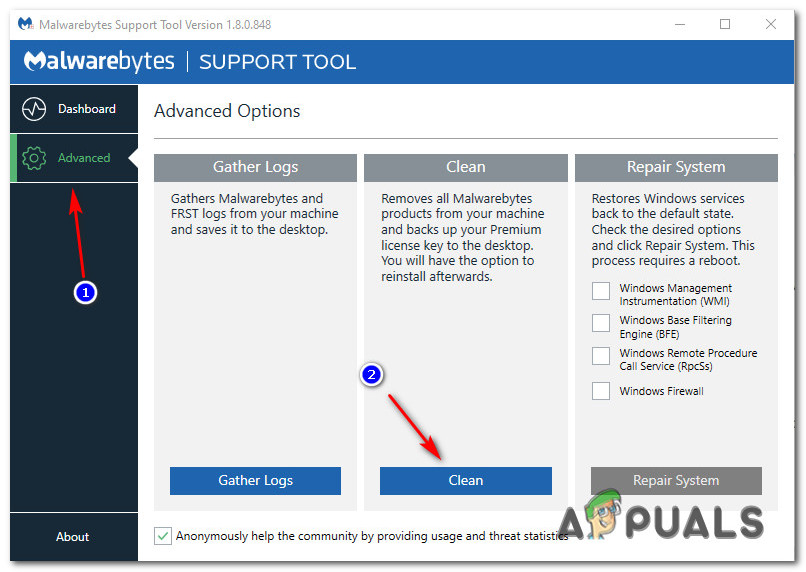 Выполнение глубокого сканирования с помощью Malwarebytes
Выполнение глубокого сканирования с помощью Malwarebytes
После завершения сканирования перезагрузите компьютер в последний раз и посмотрите, как открывается тот же браузер, который ранее вызывал код ошибки: 0x80016CFA. У вас больше не должно быть тех же проблем.
Программы для Windows, мобильные приложения, игры - ВСЁ БЕСПЛАТНО, в нашем закрытом телеграмм канале - Подписывайтесь:)

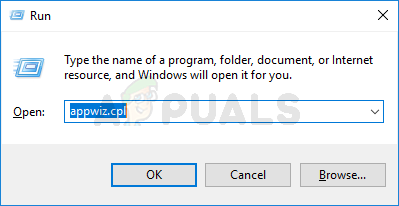 Открытие меню “Программы и компоненты”
Открытие меню “Программы и компоненты”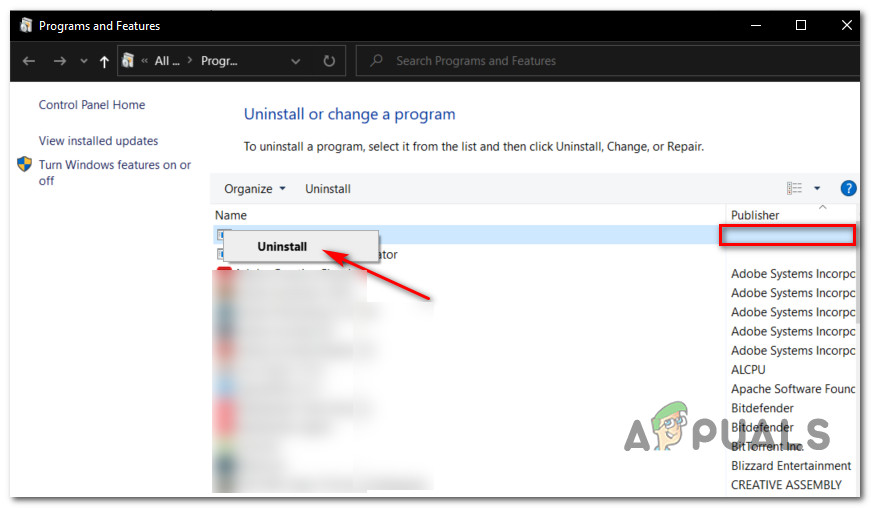 Удаление ПНП, активирующей рекламное ПО
Удаление ПНП, активирующей рекламное ПО Удаление вредоносного расширения
Удаление вредоносного расширения